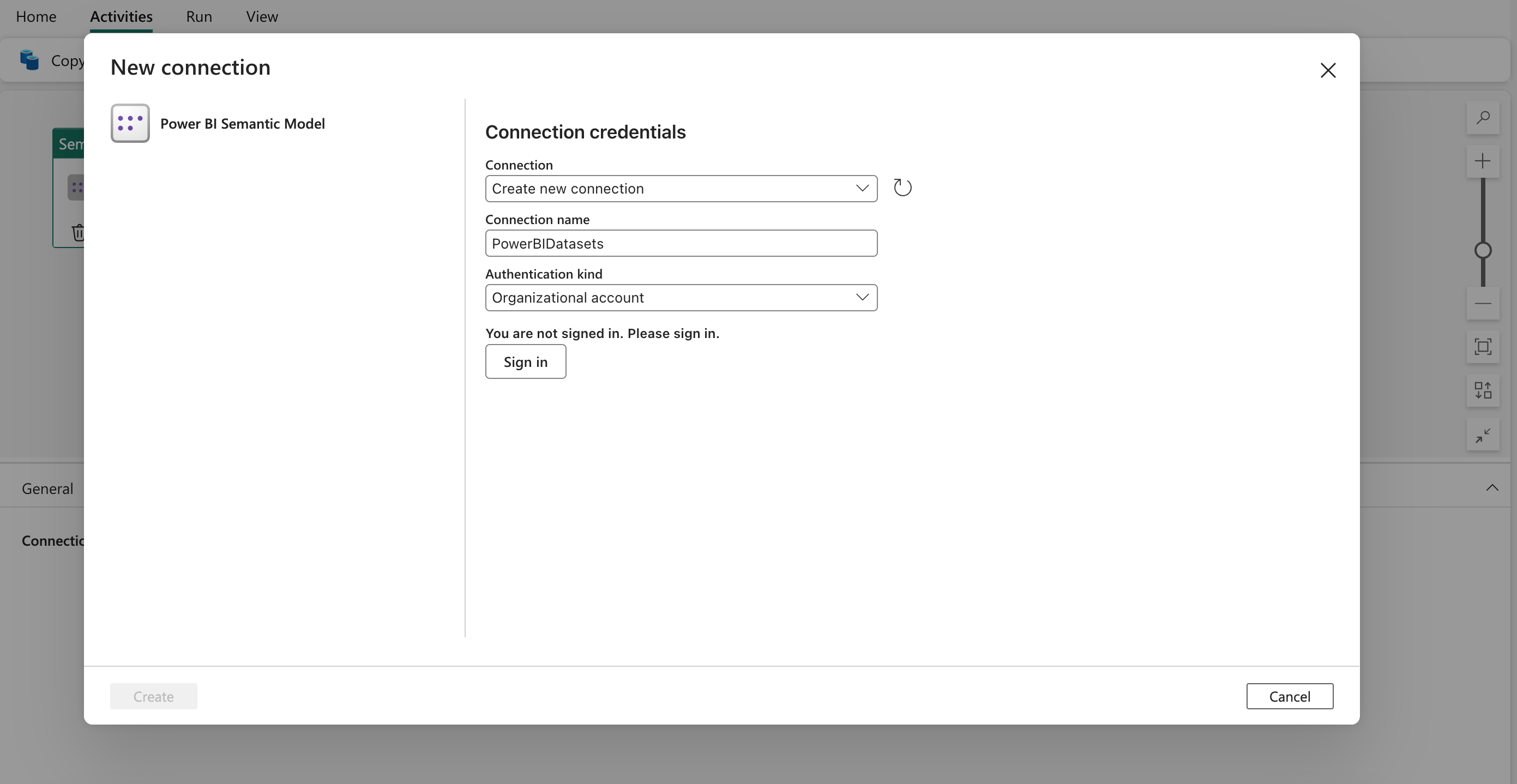セマンティック モデルの更新アクティビティを使用して Power BI データセットを更新する (プレビュー)
このガイドでは、セマンティック モデルの更新アクティビティを使用して、Power BI セマンティック モデル データセットへの接続を作成し、Data Factory for Microsoft Fabric のデータ パイプラインから更新する方法について説明します。
重要
Data Factory for Microsoft Fabric のセマンティック モデルの更新アクティビティは現在プレビュー段階です。 この情報はプレリリース製品に関連するものであり、リリース前に大幅に変更される可能性があります。 ここに記載された情報について、Microsoft は明示または黙示を問わずいかなる保証をするものでもありません。
前提条件
開始するには、次の前提条件を満たしている必要があります。
- アクティブなサブスクリプションが含まれるテナント アカウント。 無料でアカウントを作成できます。
- ワークスペースが作成されている。
UI を使用してセマンティック モデルの更新アクティビティをパイプラインに追加する
パイプライン内でセマンティック モデルの更新アクティビティを使用するには、次の手順を実行します。
アクティビティを作成する
ワークスペースに新しいパイプラインを作成します。
セマンティック モデルの更新アクティビティを使用する前に、Power BI データセットへの接続が必要です。
ホーム画面カードからセマンティック モデルの更新を検索して選択するか、アクティビティ バーから [アクティビティ] を選択してパイプライン キャンバスに追加します。
ホーム画面のカードからアクティビティを作成:
アクティビティバーからのアクティビティの作成:
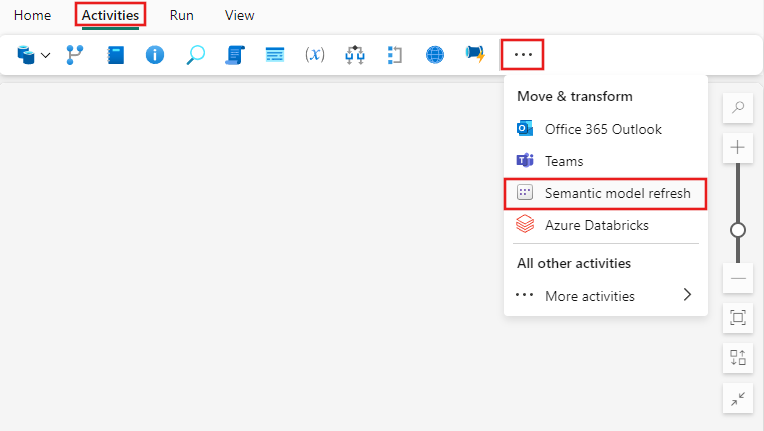
まだ選択されていない場合は、パイプライン エディターのキャンバスで新しいセマンティック モデルの更新アクティビティを選択します。
このタブにあるオプションを構成するには、[全般] 設定のガイダンス を参照してください。
セマンティック モデルの更新アクティビティの設定
アクティビティのプロパティ ペインで [設定] タブを選択し、[接続] ドロップダウンを使用して既存の接続を選択するか、Power BI への新しい接続を作成して構成します。
![セマンティック モデルの更新アクティビティの [メイン設定] ページを示すスクリーンショット。](media/semantic-model-refresh-activity/semantic-model-refresh-activity-settings.png)
[+ 新規] を選択して新しい接続を作成すると、接続作成ダイアログが表示され、接続名と選択した認証の種類の資格情報を指定することができます。
接続を作成すると、ドロップダウン メニューで見つけることができます。 表示されない場合は、[更新する] を選択します。 次に接続を選択します。
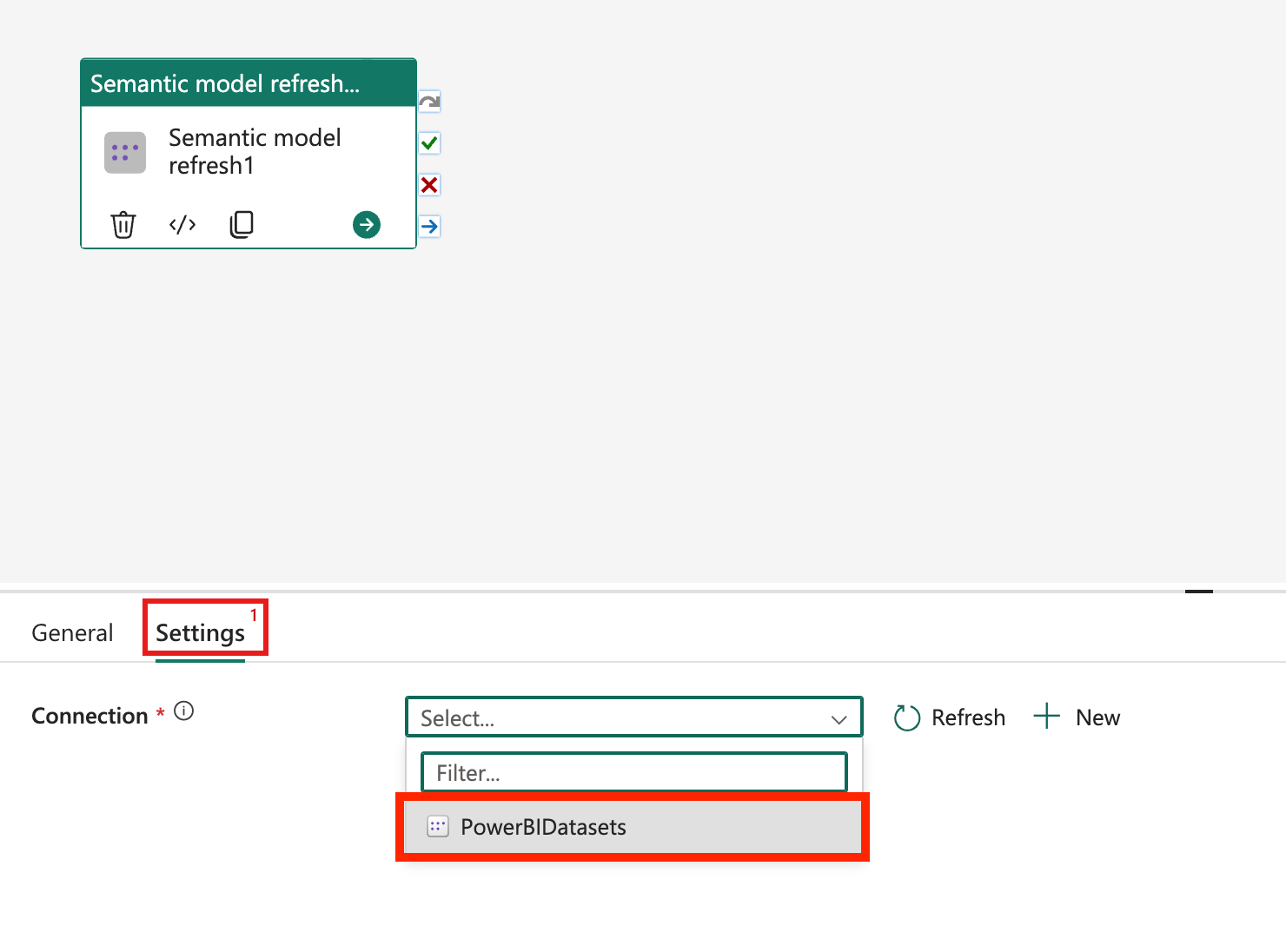
ワークスペースとデータセットを選択して、アクティビティの残りの部分を構成します。 [詳細設定] でその他の構成オプションを見つけます。
- [詳細設定] に [完了時に待機] の選択オプションがありますが、既定ではオンになっています。 このオプションが選択されていると、プロセスの完了をポーリングし、続行する前に更新の完了まで待機します。
- また、完了時に更新をコミットするか (トランザクション)、バッチで部分バッチをコミットするかに関係なく、最大並列処理数と再試行回数を入力することもできます。
Note
既定では、セマンティック モデルの更新アクティビティを実行すると、パイプライン アクティビティからの更新の種類の動作は "完全更新" に設定されます。
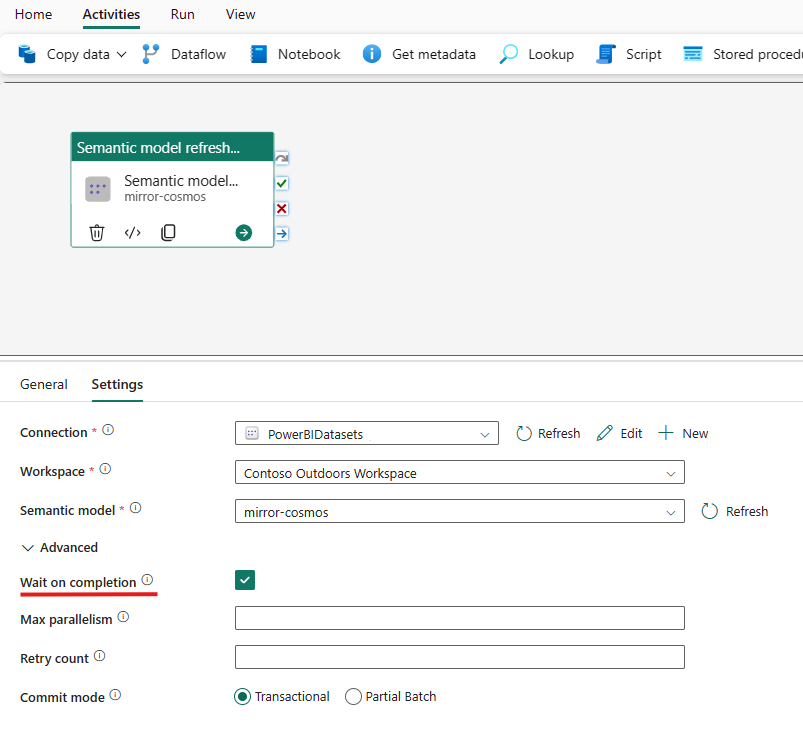
更新するテーブルとパーティションを選択する
必要に応じて、モデル全体を更新するのではなく、更新するテーブルとそのテーブル内のパーティションだけを選択することで、セマンティック モデルの更新を最適化できます。 オプションのテーブルとパーティションの更新を選択する設定は、[設定] の下にあります。 これらの各プロパティは、パイプライン式ビルダーを使用したパラメーター化をサポートしています。
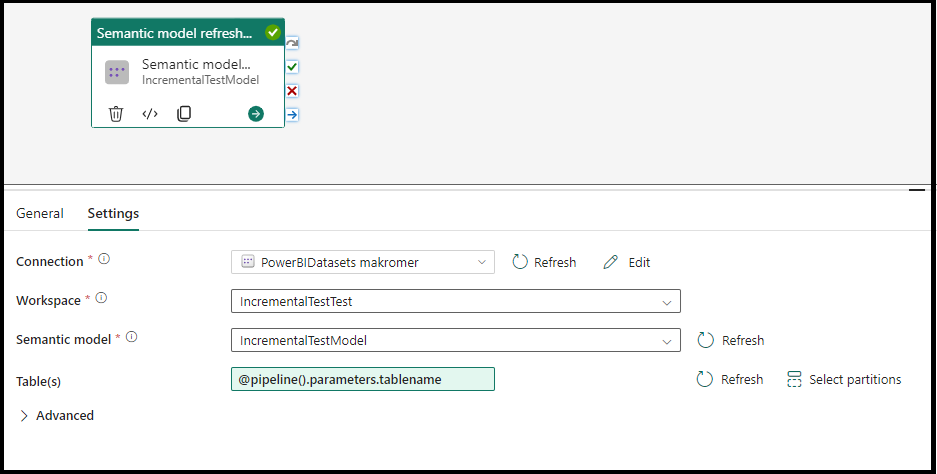
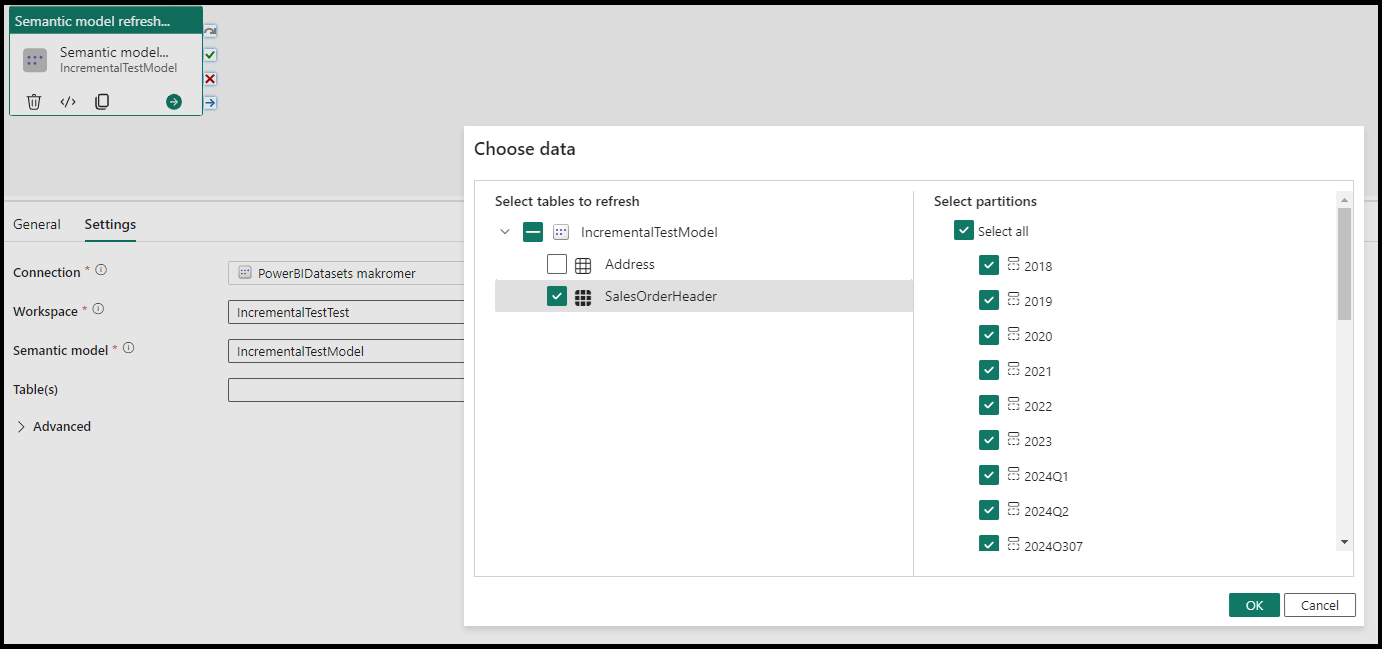
パイプラインを保存して実行またはスケジュールする
セマンティック モデルの更新アクティビティは通常、他のアクティビティと共に使用されますが、そのまま直接実行することもできます。 パイプラインに必要なその他のアクティビティを構成したら、パイプライン エディターの上部にある [ホーム] タブに切り替え、[保存] ボタンを選択してパイプラインを保存します。 [実行] を選択して直接実行するか、[スケジュール] を選択してスケジュールを設定します。 ここで実行履歴を表示したり、他の設定を構成したりすることもできます。
![タブ名、[保存]、[実行]、[スケジュール] ボタンが強調されている、パイプライン エディターの [ホーム] タブのスクリーンショット。](media/lookup-activity/pipeline-home-tab.png)
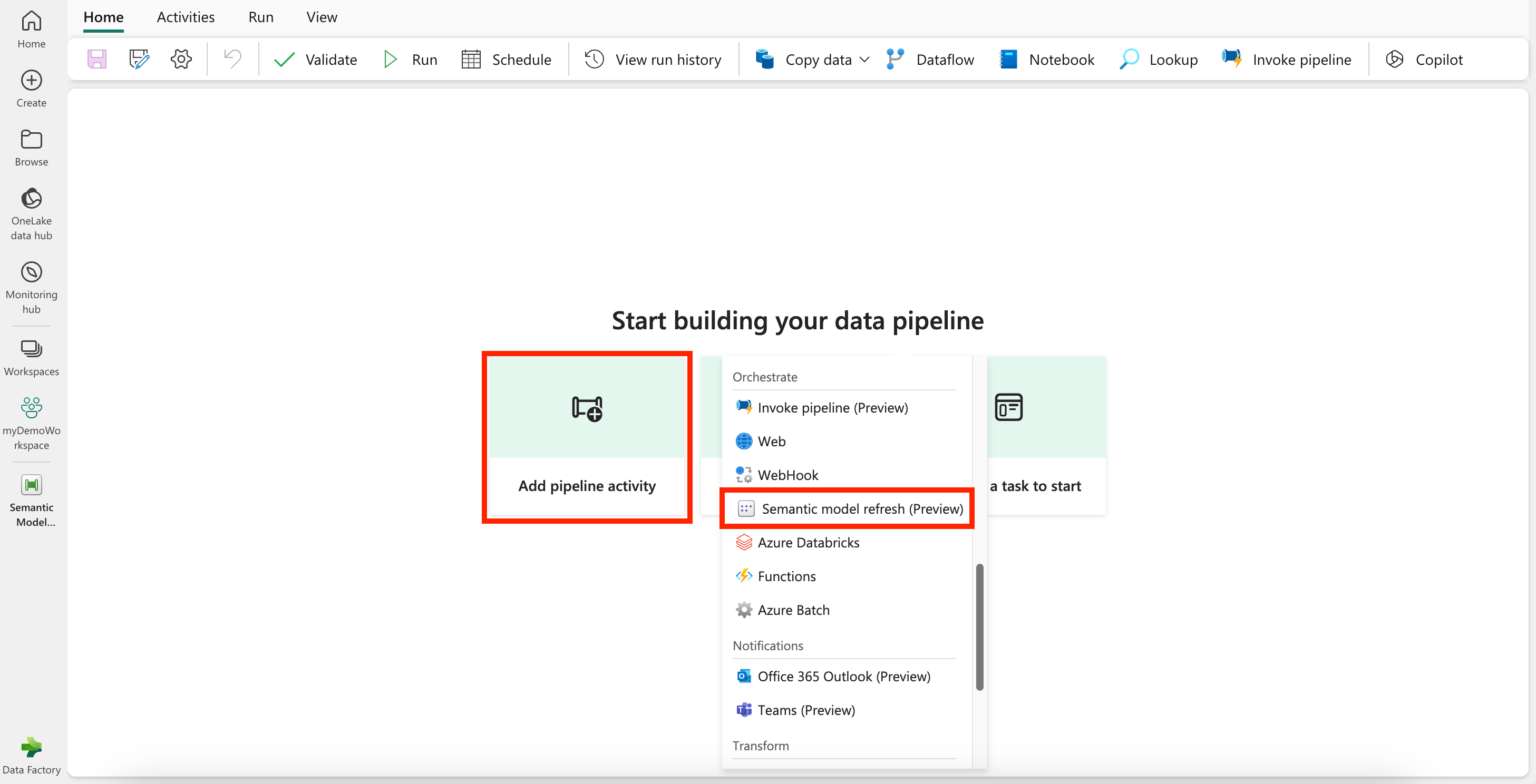
![セマンティック モデルの更新アクティビティの [全般] 設定タブを示すスクリーンショット。](media/semantic-model-refresh-activity/semantic-model-refresh-activity-general-settings.png)